

Este tema contiene las siguientes instrucciones:
Crear un nuevo color directo CMYK
Crear un nuevo color directo CIELAB
Medir valores de color directo CIELAB
Agregar valores CMYK a un color directo
Imprimir un diagrama de revisiones
Los colores directos generan un color uniforme y suelen utilizarse en los logotipos y en los colores de la imagen de marca.
A continuación encontrará instrucciones para crear un color directo en el panel de control.
Seleccione .
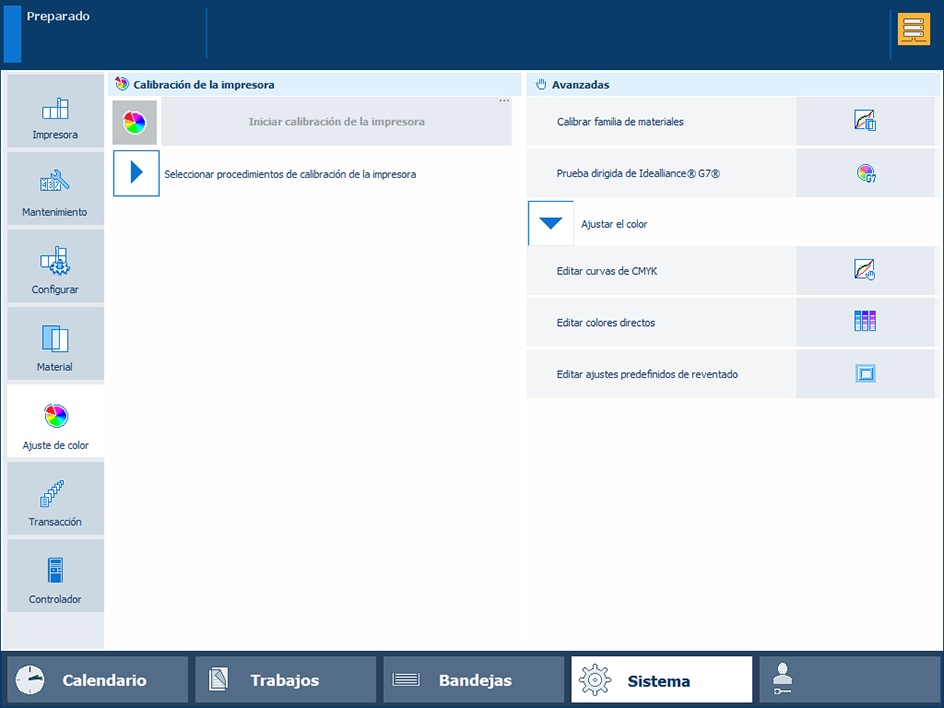 Ajustes de color
Ajustes de colorPara buscar un color directo, pulse el botón [Buscar] e introduzca una cadena de búsqueda.
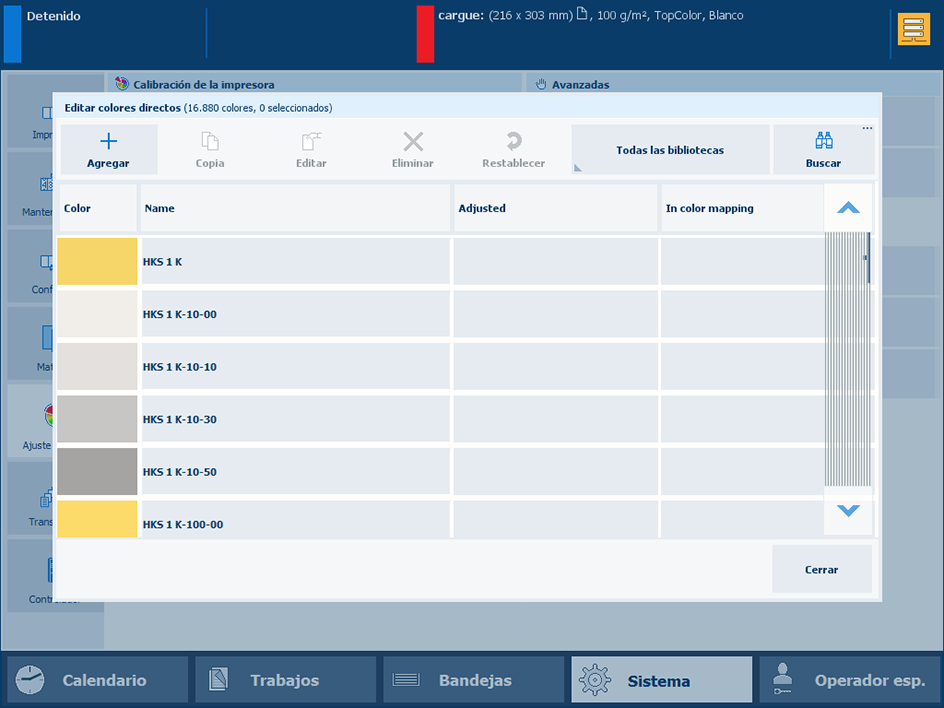 Botón [Buscar]
Botón [Buscar] Toque [Añadir].
Especifique un nombre para el color directo.
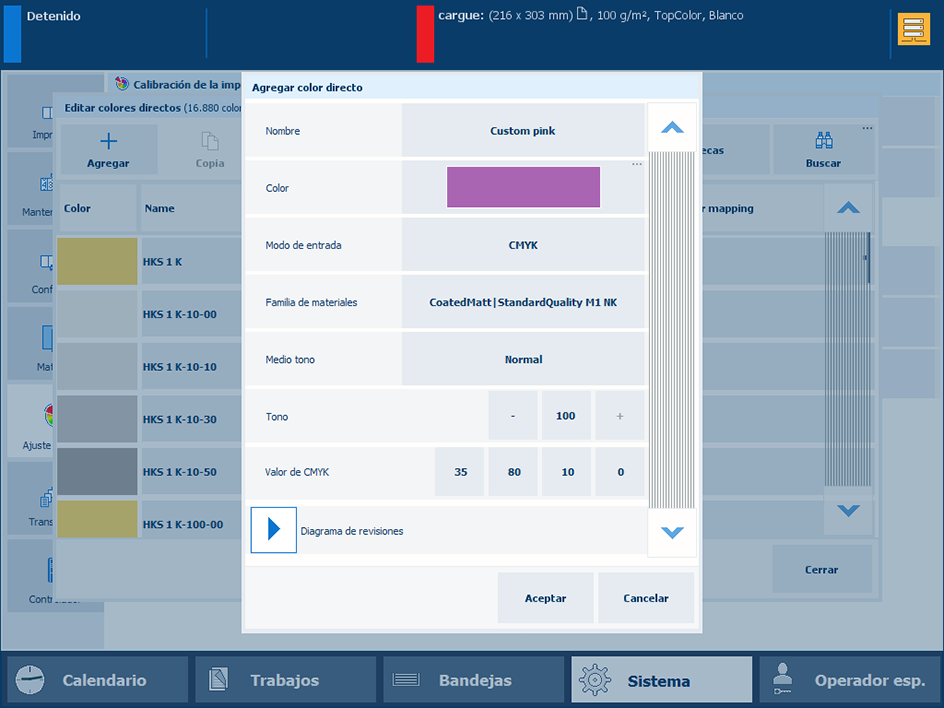 Agregar un color directo
Agregar un color directoUtilice el ajuste [Modo de entrada] para seleccionar [CMYK].
Utilice la lista desplegable [Familia de materiales] para seleccionar la combinación de la familia de materiales y el modo de impresión de material.
Utilice el ajuste [Tinte] para especificar un valor de tinte (%).
Introduzca los valores C, M, Y y K en los campos [Valor de CMYK].
Toque [Aceptar].
La definición del color directo se almacena en la biblioteca de colores directos personalizados.
Con el procedimiento de medición de color directo, mida tres ubicaciones de una muestra de color directo. La impresora calcula y devuelve el valor Lab medio e informa del valor ∆E para indicar las diferencias. El valor ∆E notificado es la diferencia máxima entre cada valor medido individual y el promedio de todos los valores medidos. Un valor ∆E mayor que 3 corresponde a una diferencia grande. En ese caso, le recomendamos que vuelva a medir el color directo.
Pulse [Añadir].
Seleccione [CIELAB].
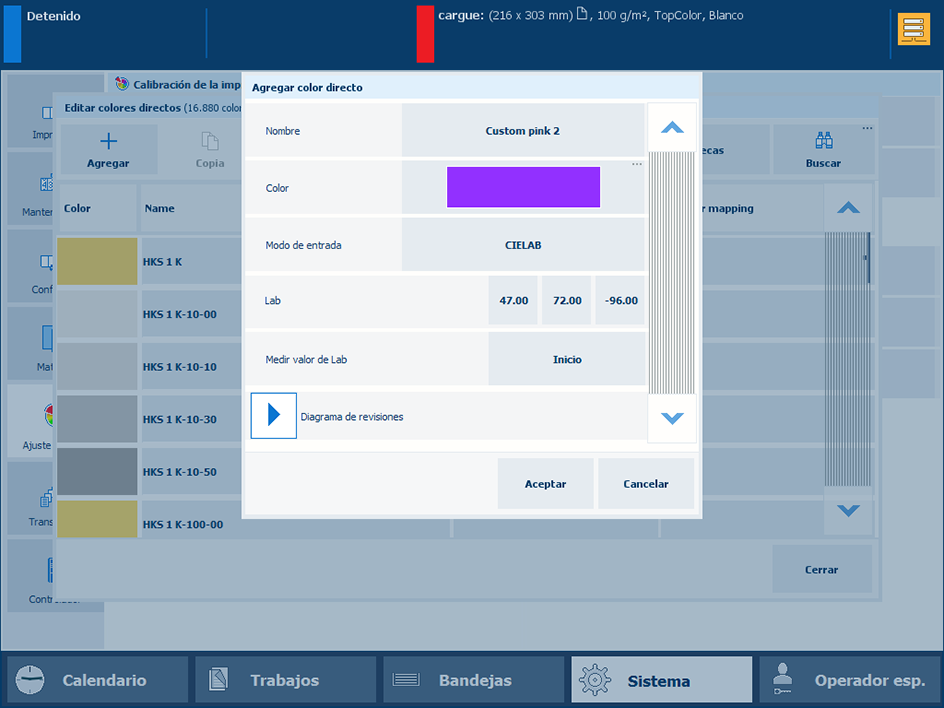 [CIELAB]
[CIELAB] Especifique los valores [L*], [a*] y [b*] en el ajuste [Lab].
Seleccione [Aceptar].
El color directo se almacena en la biblioteca de colores directos personalizados.
Con el procedimiento de medición de color directo, mida tres ubicaciones de una muestra de color directo. La impresora calcula y devuelve el valor Lab medio e informa del valor ∆E para indicar las diferencias. El valor ∆E notificado es la diferencia máxima entre cada valor medido individual y el promedio de todos los valores medidos. Un valor ∆E mayor que 3 corresponde a una diferencia grande. En ese caso, le recomendamos que vuelva a medir el color directo.
Toque [Añadir].
Seleccione [CIELAB].
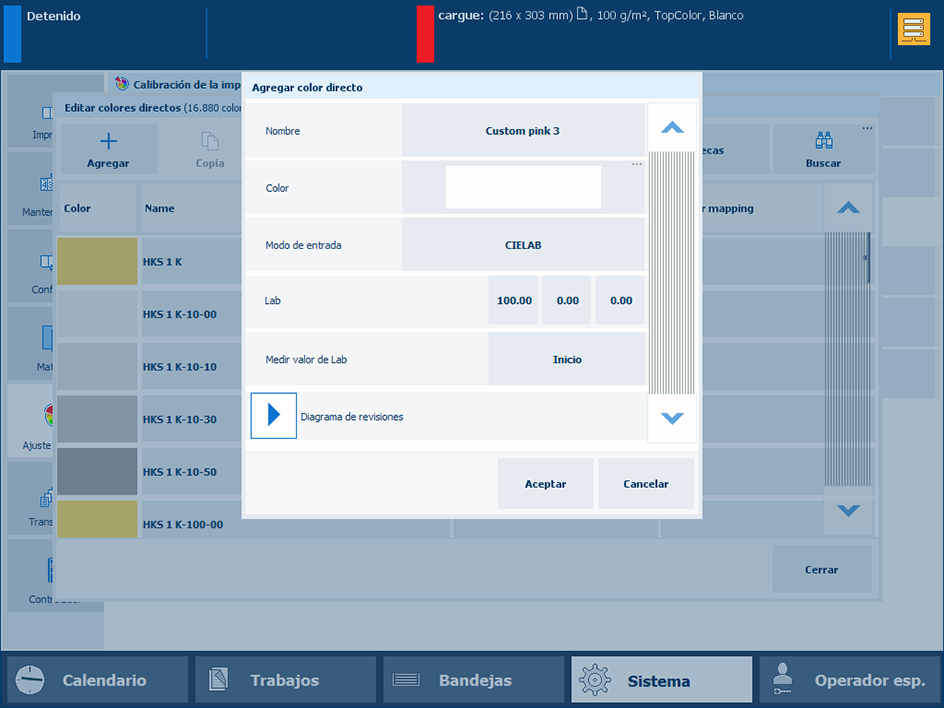 Medir valor de Lab
Medir valor de LabToque [Inicio].
Siga las instrucciones del asistente sobre cómo medir el color.
Si ∆E es mayor que 3, recomendamos medir de nuevo el color directo.
Toque [Aceptar].
El color directo se almacena en la biblioteca de colores directos personalizados.
Puede agregar valores [CMYK] a un color directo para aplicarlos a una combinación específica de familia de materiales y modo de impresión de material.
Seleccione la biblioteca de colores directos y busque el color directo.
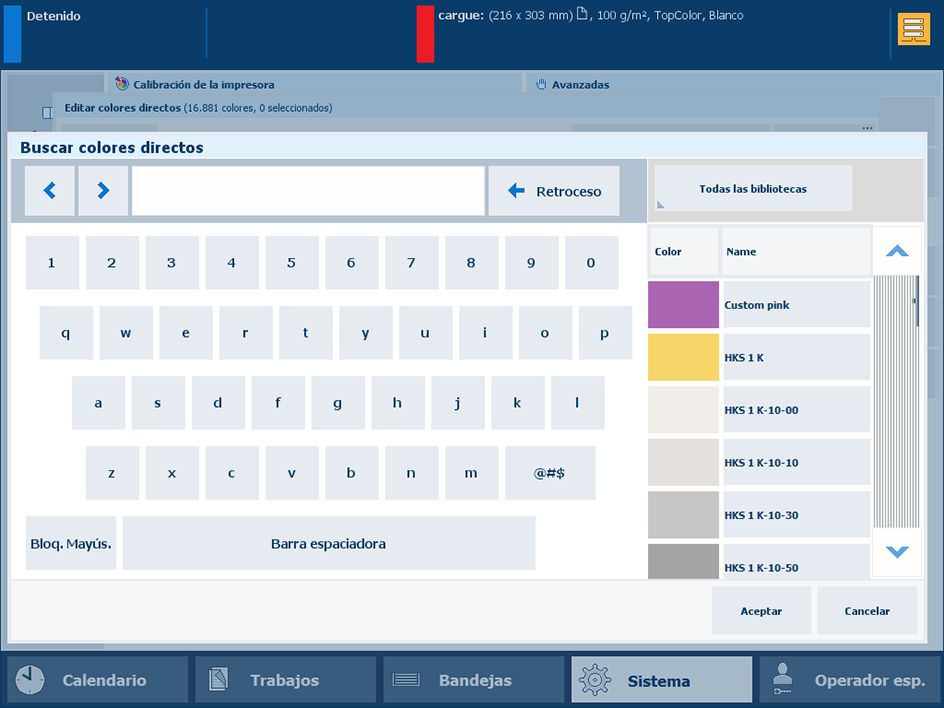 Buscar colores directos
Buscar colores directosSeleccione el color directo y toque [Editar].
Pulse [Añadir].
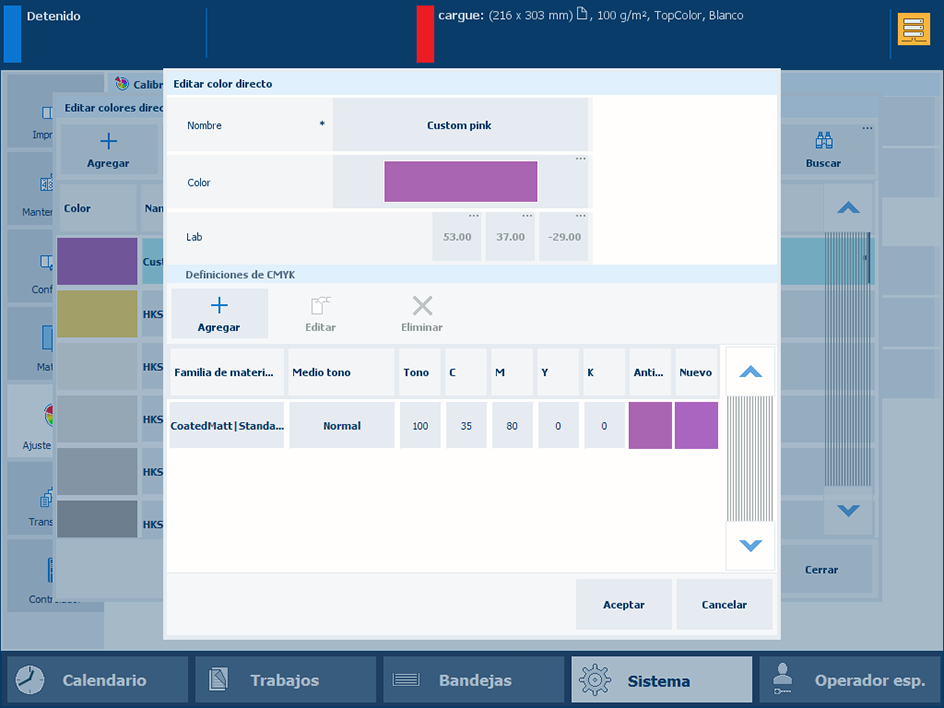 Editar color directo
Editar color directoUtilice la lista desplegable [Familia de materiales] para seleccionar la combinación de la familia de materiales y el modo de impresión de material.
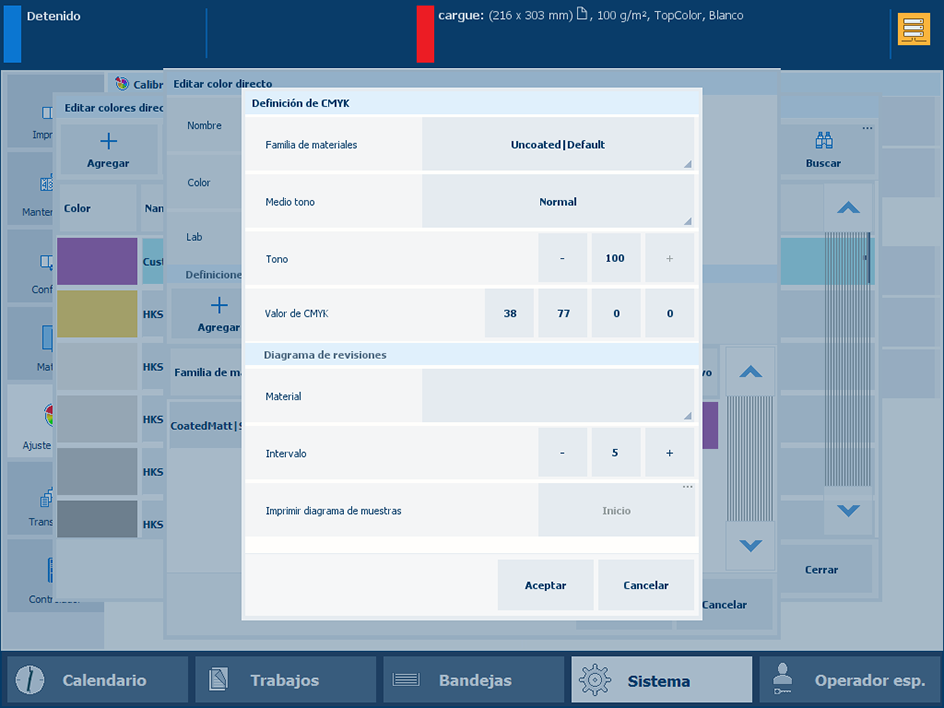 Seleccionar familia de materiales
Seleccionar familia de materialesUtilice el ajuste [Tinte] para especificar un valor de tinte (%).
Introduzca los valores C, M, Y y K en los campos [Valor de CMYK].
Seleccione [Aceptar].
Se muestra la nueva combinación.
La muestra de color [Antiguo] es la conversión de color de la definición de Lab. La muestra de color [Nuevo] representa la conversión de los valores CMYK de la combinación de la familia de materiales y el modo de impresión de material.
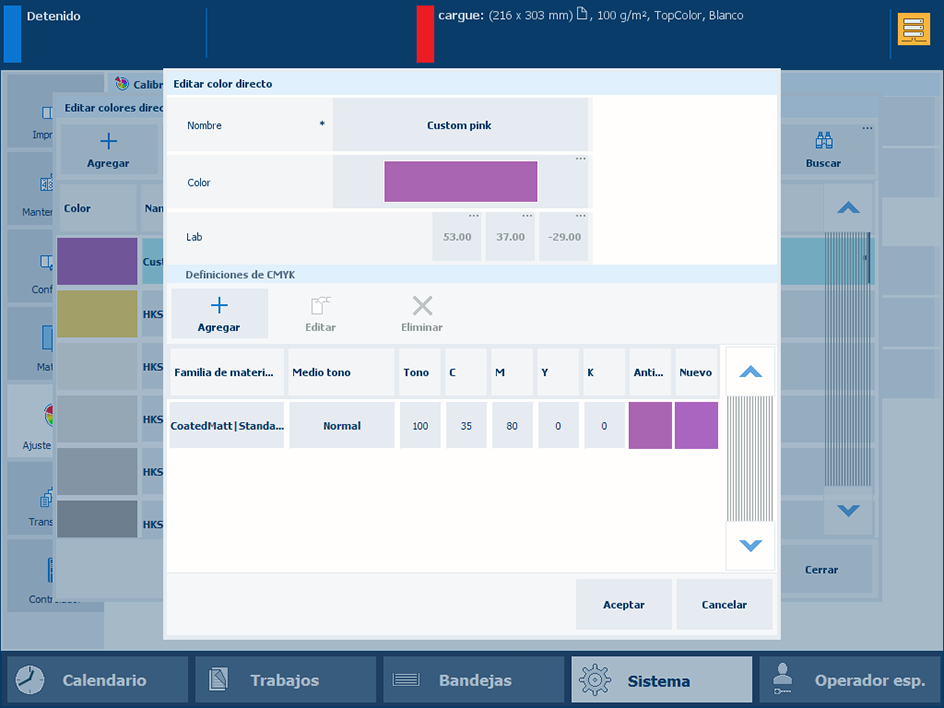 Parches de color antiguos y nuevos
Parches de color antiguos y nuevosSeleccione [Aceptar].
Para evaluar los valores CMYK, imprima un gráfico en un material de la combinación de la familia de materiales y el modo de impresión de material.
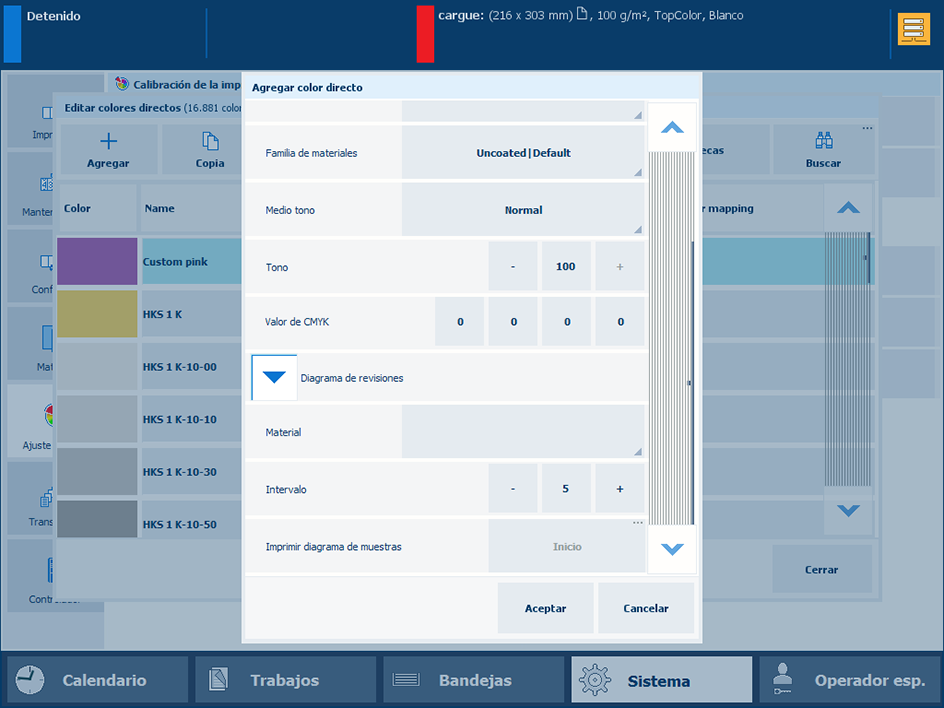 Imprimir diagrama de muestras
Imprimir diagrama de muestrasExpanda el ajuste [Diagrama de revisiones].
Utilice la lista desplegable [Material] para seleccionar el material de la combinación de la familia de materiales y el modo de impresión de material.
Utilice el ajuste [Intervalo] para definir el grado de variación de las muestras.
En el campo [Imprimir diagrama de muestras], toque [Inicio].